لماذا لا يعمل الـ VPN الخاص بي؟ 10 مشاكل شائعة وكيفية حلها
الخبر السار هو أنه يمكنك عادةً حل هذه المشاكل بقليل من البحث. وبالنسبة لمشاكل الشبكات الافتراضية الخاصة (VPN)، عادةً ما تكون حلولها سهلة وبسيطة.
لماذا لا يتصل VPN الخاص بي؟ كيف أحل هذه المشكلة؟
دعنا نستكشف سبب عدم عمل شبكة VPN الخاصة بك ونرى ما إذا كان بإمكاننا إيجاد بعض الطرق لإعادة تشغيلها مرة أخرى:
-
اتصالك بالإنترنت ليس قويًا بما يكفي
غالبًا ما يكون ضعف اتصال الإنترنت هو السبب وراء عدم استجابة شبكة VPN. ولأن شبكات VPN تحتاج إلى اتصال مستقر وسريع للعمل بشكل صحيح، فقد تواجه مشاكل في الأداء إذا كان اتصالك متقطعًا أو بطيئًا.
لاستكشاف الأخطاء وإصلاحها، حاول اتباع الخطوات التالية:
- تحقق من سرعة اتصالك بالإنترنت باستخدام اختبار السرعة عبر الإنترنت ؛
- أعد تشغيل جهاز التوجيه الخاص بك لتحديث اتصالك؛
- اقترب من جهاز التوجيه الخاص بك إذا كنت تستخدم شبكة Wi-Fi؛
- إذا كان ذلك ممكنًا، استخدم كابل إيثرنت للحصول على اتصال أكثر استقرارًا؛
- إذا كنت تستخدم Planet VPN، فيمكنك تمكين ميزة الاتصال التلقائي بشبكة VPN، والتي ستعيد الاتصال بشبكة VPN تلقائيًا عندما يبدأ الإنترنت في العمل مرة أخرى.
-
جدار الحماية أو برنامج مكافحة الفيروسات الخاص بك يقيده
على الرغم من أن جدران الحماية وحلول مكافحة الفيروسات مصممة لحماية جهازك من الأنشطة الضارة، إلا أنها قد تتداخل أحيانًا مع التطبيقات المشروعة وتتسبب في حدوث خطأ 502 أيضًا.
إليك كيفية التحقق من صحة ذلك:
- قم بتعطيل جدار الحماية أو برنامج مكافحة الفيروسات مؤقتًا وحاول إعادة توصيل شبكة VPN الخاصة بك؛
- أضف برنامج VPN إلى قائمة استثناءات جدار الحماية أو مكافحة الفيروسات إذا كان VPN متصلاً؛
- قم بإعادة تمكين جدار الحماية أو برنامج مكافحة الفيروسات الخاص بك بعد إجراء التعديلات.
-
يواجه خادم VPN الخاص بك مشكلات
أحيانًا، قد تكمن المشكلة في خادم VPN نفسه. قد تواجه خوادم VPN انقطاعًا في الخدمة أو مشاكل فنية تمنع الاتصال.
إذا كنت تشك في أن هذا قد يكون هو الحال:
- حاول الاتصال بخادم مختلف باستخدام نفس خدمة VPN؛
- تحقق من موقع الويب الخاص بمزود VPN أو صفحة الحالة لمعرفة حالات الانقطاع أو الصيانة المبلغ عنها؛
- اتصل بدعم العملاء للحصول على مزيد من المساعدة إذا استمرت المشكلة.
-
برنامج VPN الخاص بك قديم
يُصدر مزوّدو VPN تحديثات بانتظام لتحسين الأداء وإصلاح الأخطاء وتعزيز الأمان. قد يؤدي تجاهلها إلى منع اتصال VPN لديك.
إليك كيفية التأكد من تحديث برنامج VPN الخاص بك:
- التحقق من وجود تحديثات داخل تطبيق VPN أو على موقع الويب الخاص بالموفر؛
- تنزيل وتثبيت أي تحديثات متوفرة؛
- أعد تشغيل جهازك بعد التحديث للتأكد من تطبيق التغييرات.
-
يقوم مزود خدمة الإنترنت الخاص بك بتقييد الشبكة
قد يقوم بعض مزودي خدمة الإنترنت (ISPs) بتقييد أو خنق حركة مرور VPN. إذا كان مزود خدمة الإنترنت الخاص بك معروفًا بذلك، فقد يكون هذا هو سبب مشاكل اتصال VPN لديك.
إذا كنت تشك في أن هذا قد يكون هو الحال، فحاول:
- استخدم شبكة VPN مع ميزات التعتيم التي تخفي حركة مرور VPN؛
- التبديل إلى مزود خدمة إنترنت مختلف إذا كان ذلك ممكنا؛
- اتصل بمزود VPN الخاص بك للحصول على المشورة بشأن تجاوز قيود مزود خدمة الإنترنت.
-
بروتوكول VPN الخاص بك يواجه مشكلات التوافق
تُنشئ شبكات VPN اتصالات باستخدام بروتوكولات (مثل OpenVPN أو WireGuard أو IKEv2). في بعض الأحيان، قد يعمل بروتوكول مُعين بشكل أفضل مع شبكتك من غيره.
وهنا ما يمكنك تجربته:
- انتقل إلى إعدادات VPN الخاصة بك وقم بالتبديل إلى بروتوكول مختلف؛
- أعد تشغيل VPN وحاول إعادة الاتصال بالبروتوكول الجديد؛
- راجع توصيات مزود خدمة VPN الخاص بك لاختيار أفضل بروتوكول. يستخدم Planet VPN المنفذ 51820 لـ WireGuard، و1194 لـ OpenVPN، و500 لـ IKEv2. يجب أن تكون هذه المنافذ مفتوحة ليعمل اتصال VPN مع البروتوكول المقابل. لذا، إذا واجهت مشاكل في الاتصال ولم تنجح أيٌّ من الحلول المذكورة أعلاه، فحاول التحقق من فتح هذه المنافذ.
-
يواجه DNS الخاص بك مشكلات
عند ترجمة أسماء النطاقات إلى عناوين IP (بروتوكول الإنترنت)، قد يتعرض نظام أسماء النطاقات (DNS) لخلل قد يؤدي إلى تعطيل اتصال VPN الخاص بك.
إليك كيفية إصلاحه:
- امسح ذاكرة التخزين المؤقت لـ DNS عن طريق كتابة ipconfig /flushdns في موجه الأوامر (Windows) أو sudo dscacheutil -flushcache في Terminal (Mac)؛
- قم بتعيين DNS يدويًا على خادم DNS عام مثل Google DNS (8.8.8.8 و8.8.4.4) أو Cloudflare DNS (1.1.1.1).
-
إعدادات الشبكة الخاصة بك تحتاج إلى إعادة تعيين
قد يتعارض تكوين شبكة جهازك مع شبكة VPN بسبب إعدادات IP غير الصحيحة، أو إعدادات الوكيل المتضاربة، أو تكوينات الشبكة الأخرى.
لإصلاح المشكلة، قم بإعادة تعيين إعدادات الشبكة إلى حالتها الافتراضية:
- في نظام ويندوز، يمكنك القيام بذلك عبر الإعدادات في علامة التبويب “الشبكة والإنترنت”. بعد ذلك، اختر “الحالة وإعادة ضبط الشبكة “.
- على جهاز Mac، انتقل إلى علامة التبويب “الشبكة” في “تفضيلات النظام”، ثم حدد اتصال الشبكة الخاص بك وانقر فوق الزر ” خيارات متقدمة “، ثم “تجديد عقد إيجار DHCP” ؛
- تأكد من عدم تمكين أي إعدادات للوكيل إلا إذا طلبت شبكتك ذلك.
-
حساب VPN الخاص بك يواجه مشاكل
إذا انتهت صلاحية اشتراك VPN الخاص بك أو كانت هناك أي مشكلات أخرى متعلقة بالحساب، فقد لا تتمكن VPN من الاتصال.
للتحقق من حالة حسابك:
- قم بتسجيل الدخول إلى موقع الويب الخاص بمزود VPN الخاص بك وتحقق من حالة اشتراكك؛
- تأكد من أن حسابك نشط ولا توجد أي مشاكل في الفواتير؛
- إذا لزم الأمر، اتصل بدعم العملاء للحصول على المساعدة.
-
يجب تعديل أذونات التطبيق وإعداداته
لكي تعمل شبكات VPN بشكل صحيح، يجب عليك منحها أذونات محددة على جهازك.
إليك كيفية التحقق من أذونات التطبيق وتعديلها:
- في نظام ويندوز، تأكد من أن تطبيق VPN لديه الإذن بالمرور عبر جدار الحماية. انتقل إلى لوحة التحكم، ثم اختر النظام والأمان، ثم حدد جدار حماية Windows Defender. في علامة التبويب “السماح لتطبيق أو ميزة بالمرور عبر جدار حماية Windows Defender”، حدد المربع الخاص بشبكة VPN الخاصة بك.
- على الأجهزة المحمولة، تأكد من حصول تطبيق VPN على الأذونات اللازمة في قسم ” أذونات التطبيق”. لمزيد من المعلومات، انتقل إلى قسم “لماذا لا يعمل VPN على هاتفي؟”.
-
شبكتك مزدحمة
قد يؤدي ضغط حركة الإنترنت الكثيف إلى إبطاء اتصالك ومنع VPN من إنشاء اتصال.
لتخفيف هذا:
- حاول الاتصال في أوقات مختلفة من اليوم عندما يكون استخدام الإنترنت أقل؛
- استخدم الخوادم الموجودة في المناطق التي يكون فيها ازدحام الإنترنت أقل.
-
تكوينات جهاز التوجيه الخاص بك تتداخل
قد تتداخل بعض خيارات جهاز التوجيه، مثل إعدادات مرور VPN أو قواعد جدار الحماية على جهاز التوجيه، مع اتصال VPN الخاص بك.
لاستكشاف هذه المشكلة وإصلاحها:
- تحقق من إعدادات جهاز التوجيه الخاص بك للحصول على تكوينات متعلقة بشبكة VPN وتأكد من تمكين مرور VPN؛
- راجع وثائق دعم مزود VPN الخاص بك للحصول على تعليمات الإعداد الخاصة بالموجه.
لماذا VPN لا يعمل على هاتفي؟
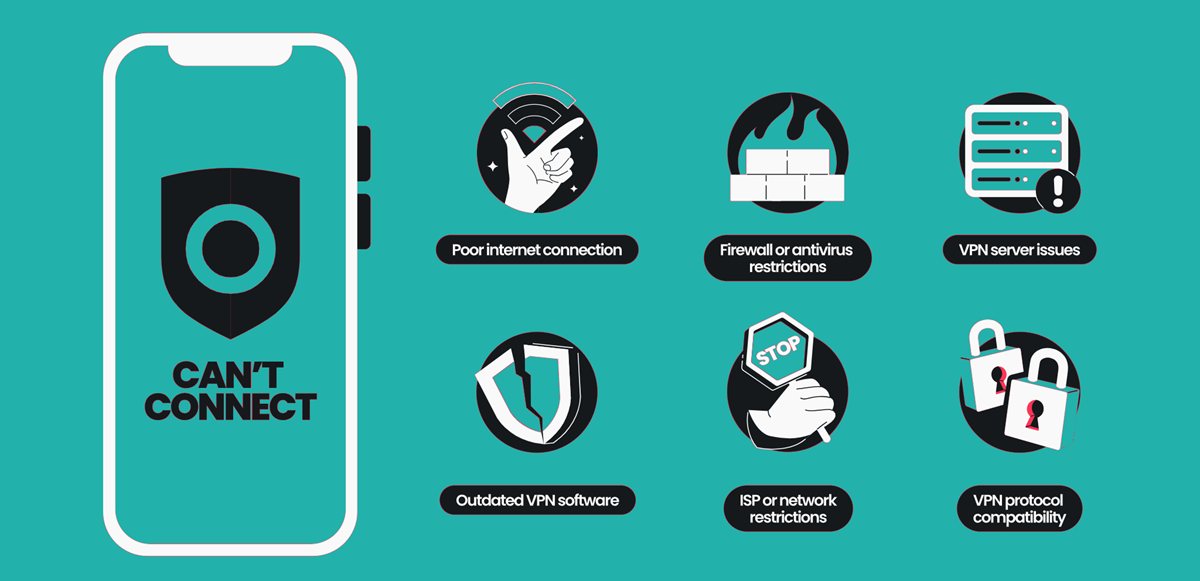
على الرغم من أهمية تثبيت شبكة VPN على هاتفك لحماية بياناتك أثناء التنقل، إلا أنها قد لا تعمل كما ينبغي في بعض الأحيان. إليك بعض الأسباب والحلول الشائعة:
تطبيق VPN أصبح قديمًا
تتطلب تطبيقات VPN تحديثات دورية لإصلاح الأخطاء وتحسين الأداء. إذا كانت تطبيقاتك قديمة، فقد لا تعمل VPN بشكل صحيح.
لاستكشاف الأخطاء وإصلاحها:
- تحقق من متجر التطبيقات للحصول على التحديثات وقم بتثبيت أحدث إصدار من تطبيق VPN الخاص بك؛
- قم بتشغيل التحديثات التلقائية للتأكد من تثبيت الإصدار الأحدث دائمًا.
التطبيق ليس لديه أذونات
تحتاج تطبيقات VPN إلى أذونات محددة للعمل بشكل صحيح على هاتفك. إذا لم تمنحها، فقد لا يعمل التطبيق.
للتحقق من الأذونات، تحقق من إعدادات هاتفك:
- على نظام أندرويد، انتقل إلى الإعدادات، ثم التطبيقات. اختر تطبيق VPN وابحث عن الأذونات ؛
- على نظام التشغيل iOS، انتقل إلى الإعدادات، وحدد عام، وفي علامة التبويب VPN، تأكد من تكوين VPN بشكل صحيح.
تم تشغيل وضع توفير البطارية
تحتوي العديد من الهواتف على أوضاع توفير طاقة تُقيّد نشاط الخلفية لتوفير الطاقة. قد تتداخل هذه الأوضاع مع اتصالات VPN.
في هذه الحالة، ستحتاج إلى تعطيل وضع توفير البطارية أو إضافة تطبيق VPN الخاص بك إلى قائمة الاستثناءات:
- على نظام Android، انتقل إلى الإعدادات، وحدد البطارية، ثم موفر البطارية لضبط الإعدادات؛
- على نظام التشغيل iOS، اختر الإعدادات وانتقل إلى البطارية، ثم إلى وضع الطاقة المنخفضة لإجراء التعديلات اللازمة.
إعدادات الشبكة تحتاج إلى إعادة التكوين
يمكن أن يؤدي تكوين الشبكة غير الصحيح أيضًا إلى منع شبكة VPN من الاتصال بهاتفك.
لإصلاح هذه المشكلة، يجب عليك إعادة تعيين إعدادات الشبكة الخاصة بك:
- على نظام أندرويد، انتقل إلى الإعدادات، ثم اختر النظام، ثم خيارات متقدمة، ثم اختر خيارات إعادة الضبط. من هناك، حدد إعادة ضبط Wi-Fi والهاتف المحمول والبلوتوث للمتابعة.
- على نظام iOS، انتقل إلى الإعدادات، ثم اختر عام، ثم اختر إعادة تعيين. ثم، اختر إعادة تعيين إعدادات الشبكة للمتابعة؛
- قم بإعادة تكوين اتصال VPN الخاص بك بعد إعادة تعيين إعدادات الشبكة.
قد تكون التطبيقات الموجودة على هاتفك غير متوافقة
قد تتعارض بعض التطبيقات مع اتصال VPN الخاص بك، وخاصة تطبيقات الأمان أو الشبكات الأخرى.
في هذه الحالة، حاول:
- قم بتعطيل أو إلغاء تثبيت أي تطبيقات تم تثبيتها مؤخرًا والتي قد تتداخل مع شبكة VPN الخاصة بك مؤقتًا؛
- تأكد من أن شبكة VPN الخاصة بك تعمل بشكل صحيح بعد تعطيل هذه التطبيقات.
لماذا لا يعمل VPN الخاص بي على Windows 11؟
إذا كنت تواجه مشكلة في شبكة VPN على نظام Windows 11، يمكنك عادةً حل المشكلة باتباع القواعد العامة المذكورة أعلاه. ولكن هناك أيضًا بعض الخطوات الخاصة بنظام Windows التي قد تحتاج إلى اتخاذها:
مشاكل محول الشبكة
يستخدم Windows 11 محولات الشبكة لإدارة اتصالات الإنترنت، وفي بعض الأحيان قد تتسبب هذه المحولات في حدوث مشكلات في VPN.
لإصلاح هذه المشاكل:
- انتقل إلى إدارة الأجهزة، وابحث عن محول الشبكة لديك، وانقر بزر الماوس الأيمن، وحدد تحديث برنامج التشغيل ؛
- إذا لم يساعد التحديث، فحاول تعطيل محول الشبكة ثم إعادة تمكينه؛
- كملجأ أخير، قم بإلغاء تثبيت محول الشبكة وأعد تشغيل الكمبيوتر للسماح لنظام Windows بإعادة تثبيته.
إعدادات VPN غير صحيحة
إذا قمت بإعداد اتصال VPN الخاص بك يدويًا بدلاً من استخدام تطبيق مزود الخدمة الخاص بك، فيجب عليك التحقق من إعدادات التكوين لديك.
لاستكشاف الأخطاء وإصلاحها:
- تأكد من إعدادات VPN في نظام التشغيل Windows عن طريق الانتقال إلى الإعدادات، وتحديد الشبكة والإنترنت، ثم اختيار VPN ؛
- تأكد من صحة عنوان الخادم ونوع VPN ومعلومات تسجيل الدخول؛
- إذا لم تكن متأكدًا، راجع دليل الإعداد الخاص بمزود VPN الخاص بك.
برمجيات متضاربة
قد تتعارض بعض البرامج، مثل عملاء VPN الآخرين أو جدران الحماية أو برامج الأمان، مع اتصال VPN الخاص بك على نظام التشغيل Windows 11.
إذا كنت تشك في أن هذا قد يكون هو الحال:
- قم بتعطيل أي عملاء VPN أو برامج أمان أخرى وتأكد من اتصال VPN الخاص بك؛
- إذا كانت شبكة VPN تعمل بعد إيقاف تشغيل برامج أخرى، ففكر في إلغاء تثبيت البرامج المتعارضة أو تعديل إعداداتها.
تحديثات الويندوز
قد تتسبب تحديثات Windows في بعض الأحيان في حدوث مشكلات في اتصالات VPN.
حاول أن:
- تأكد من تحديث نظام التشغيل Windows 11 لديك بالانتقال إلى الإعدادات، وتحديد التحديث والأمان، ثم اختيار Windows Update ؛
- إذا بدأت المشكلة بعد التحديث الأخير، فحاول التراجع عنها من نفس قائمة الإعدادات.
أذونات حساب المستخدم
قد تتداخل أذونات حساب المستخدم في بعض الأحيان مع وظيفة VPN.
لحل مشاكل أذونات حساب المستخدم:
- تأكد من تشغيل برنامج VPN كمسؤول. انقر بزر الماوس الأيمن على تطبيق VPN وحدد ” تشغيل كمسؤول “.
- إذا كنت تستخدم حساب مستخدم قياسي، فحاول التبديل إلى حساب مسؤول لمعرفة ما إذا كان ذلك سيؤدي إلى حل المشكلة.
لماذا لا يتصل VPN الخاص بي أثناء استخدام Wi-Fi؟
قد تُسبب إعدادات Wi-Fi مشاكل خاصة بها عند استخدام VPN. إليك بعض الأسباب المحتملة، مع حلول لها:
قيود شبكة Wi-Fi
قد يكون لدى بعض شبكات Wi-Fi، وخاصة الشبكات العامة أو تلك الموجودة في أماكن العمل أو المدارس، قيود تمنع حركة مرور VPN:
- حاول الاتصال بشبكة Wi-Fi مختلفة لمعرفة ما إذا كانت المشكلة لا تزال قائمة؛
- إذا كنت تستخدم شبكة عامة أو مقيدة، فاستخدم بيانات هاتفك المحمول كنقطة اتصال بدلاً من ذلك.
مشاكل Wi-Fi ثنائية النطاق
إذا كنت تستخدم جهاز توجيه ثنائي النطاق (2.4 جيجاهرتز و5 جيجاهرتز)، فقد تكون هناك مشكلات توافق مع شبكة VPN الخاصة بك:
- التبديل بين نطاقي 2.4 و5 جيجاهرتز لمعرفة ما إذا كان أحدهما يوفر اتصالاً أكثر استقرارًا؛
- تأكد من أن جهازك متوافق مع النطاق الذي تحاول استخدامه.
تداخل الإشارة
يمكن أن تتعرض إشارات Wi-Fi للتشويش بسبب العوائق المادية أو التداخل من الأجهزة الإلكترونية الأخرى:
- اقترب من جهاز التوجيه الخاص بك لضمان الحصول على إشارة أقوى؛
- قم بتقليل التداخل عن طريق نقل الأجهزة الإلكترونية الأخرى بعيدًا عن جهاز التوجيه الخاص بك.
ازدحام الشبكة
قد يؤدي الاستخدام المكثف لشبكة Wi-Fi إلى حدوث ازدحام، مما يجعل من الصعب على شبكة VPN الخاصة بك الاتصال:
- حاول الاتصال خلال ساعات الذروة عندما يكون عدد الأجهزة التي تستخدم الشبكة أقل.
- افصل الأجهزة الأخرى عن شبكة Wi-Fi لتحرير النطاق الترددي.
تعارضات عنوان IP
في بعض الأحيان، قد يتعارض عنوان IP الخاص بجهازك مع جهاز آخر على نفس الشبكة، مما يتسبب في حدوث مشكلات في الاتصال:
- أعد تشغيل جهاز التوجيه الخاص بك لتحديث الشبكة وتعيين عناوين IP جديدة؛
- أعد تشغيل جهازك للتأكد من حصوله على عنوان IP جديد من جهاز التوجيه.
البرامج الثابتة لجهاز التوجيه قديمة
قد يؤدي برنامج جهاز التوجيه القديم إلى حدوث مشكلات في التوافق مع اتصالات VPN:
- تحقق من إصدار البرنامج الثابت لجهاز التوجيه لديك، وقم بتحديثه عند الحاجة. يمكنك القيام بذلك من خلال واجهة إعدادات جهاز التوجيه.
- راجع دليل جهاز التوجيه الخاص بك أو موقع الشركة المصنعة للحصول على إرشادات حول تحديث البرامج الثابتة.
لماذا اتصال VPN الخاص بي بطيء جدًا؟
قد يكون التعامل مع شبكة VPN بطيئة أمرًا مزعجًا، خاصةً عند الحاجة إلى الكفاءة. لمساعدتك على تحسين أداء شبكة VPN الخاصة بك، دعنا نستكشف العوامل التي قد تُبطئها والخطوات التي يمكنك اتخاذها لإصلاحها:
- مسافة الخادم: تؤثر المسافة الفعلية بينك وبين الخادم بشكل كبير على السرعة. اتصل بخادم VPN أقرب إلى موقعك لتقليل زمن الوصول، واستخدم الخوادم الموصى بها من مزود VPN.
- تحميل الخادم: قد يؤدي التحميل الزائد للخوادم إلى إبطاء اتصالك. انتقل إلى خادم أقل ازدحامًا ضمن تطبيق VPN الخاص بك وابحث عن الخوادم المصنفة على أنها الأسرع أو الموصى بها.
- سرعة الإنترنت: سرعة الإنترنت الأساسية لديك أساسية لأداء VPN. قم بإجراء اختبار سرعة للتحقق من سرعتك بدون VPN، وإذا كانت بطيئة، فتواصل مع مزود خدمة الإنترنت لديك للحصول على باقة أسرع.
- بروتوكول VPN: توفر بروتوكولات VPN المختلفة سرعات ومستويات أمان متفاوتة. بدّل بين بروتوكولات مثل WireGuard وIKEv2 وOpenVPN، وجرّبها للوصول إلى أفضل توازن.
- مستوى التشفير: قد تُبطئ مستويات التشفير العالية اتصالك. يمكنك خفض مستوى التشفير، ولكن انتبه، فقد يُضعف ذلك الأمان العام.
- أداء الجهاز: يؤثر مُعدّل جهازك دائمًا على أداء VPN. لتوفير الموارد، أغلق التطبيقات غير الضرورية والعمليات الخلفية، وحاول إعادة تشغيل جهازك.
- ازدحام الشبكة: قد يؤدي ضغط الشبكة المحلية الكثيف إلى إبطاء اتصال VPN. استخدم الإنترنت خارج أوقات الذروة، وافصل الأجهزة الأخرى لتوفير سعة النطاق الترددي.
- خنق مزود خدمة الإنترنت: يخفض بعض مزودي خدمة الإنترنت سرعة الإنترنت عند اكتشافهم ارتفاعًا في عرض النطاق الترددي. لإخفاء بياناتك، فعّل ميزات التعتيم أو التخفي في إعدادات VPN، وحاول التواصل مع مزود خدمة الإنترنت لديك بشأن سياسات محددة.
- مشاكل DNS: قد يؤثر بطء حل DNS أيضًا على سرعة VPN. انتقل إلى مزود DNS أسرع مثل Google DNS أو Cloudflare DNS، وقم بتكوين إعدادات DNS يدويًا باتباع الدليل أعلاه.
- تحديثات الخلفية: قد تُبطئ تحديثات الخلفية اتصالك بسبب استهلاكها للنطاق الترددي. أوقف التنزيلات أو التحديثات الكبيرة مؤقتًا عند استخدام VPN، ثم جدوِّلها لوقت لاحق.
لماذا يستمر انقطاع اتصال VPN الخاص بي؟
انقطاعات VPN المستمرة قد تُعطّل سير عملك. لمساعدتك على فهم هذه المشاكل وحلها، دعنا نلقي نظرة على بعض الأسباب الشائعة لانقطاعات VPN وما يمكنك فعله لمنعها:
- اتصال إنترنت غير مستقر: تأكد من أن اتصال الإنترنت لديك مستقر عن طريق الاقتراب من جهاز توجيه Wi-Fi الخاص بك، أو استخدام كابل Ethernet، أو إعادة تشغيل جهاز التوجيه.
- ازدحام الشبكة: قد يُسبب ضغط الشبكة الكثيف مشاكل. جرّب استخدام VPN خارج أوقات الذروة، وافصل الأجهزة الأخرى عن شبكتك لتوفير سعة النطاق الترددي.
- مشاكل في الخادم: قد يواجه خادم VPN مشاكل. انتقل إلى خادم آخر ضمن تطبيق VPN الخاص بك وتحقق من موقع مزود VPN الخاص بك لمعرفة تحديثات حالة الخادم.
- مشاكل بروتوكول VPN: قد تؤدي مشاكل التوافق مع بروتوكول VPN إلى انقطاع الاتصال. جرّب بروتوكولات مختلفة للعثور على الأكثر استقرارًا.
- تداخل جدار الحماية أو برنامج مكافحة الفيروسات: قد يكون جدار الحماية أو برنامج مكافحة الفيروسات لديك متداخلاً. قم بتعطيلهما مؤقتًا للتحقق من ذلك، وأضف برنامج VPN الخاص بك إلى قائمة الاستثناءات إذا لزم الأمر.
- إعدادات توفير الطاقة: يمكن لأوضاع توفير الطاقة الحد من أنشطة الخلفية، بما في ذلك شبكة VPN. عدّل إعدادات توفير الطاقة أو أضف تطبيق VPN إلى قائمة الاستثناءات.
- برنامج VPN قديم: قد يؤدي تشغيل برنامج VPN قديم إلى حدوث مشاكل. تحقق من وجود تحديثات وثبّت أحدث إصدار.
- إعدادات جهاز التوجيه: قد تتداخل بعض إعدادات جهاز التوجيه مع شبكة VPN لديك. تأكد من تفعيل ميزة مرور VPN، وتحقق من وجود أي قواعد جدار حماية تمنعها.
- مشاكل نظام أسماء النطاقات (DNS): قد تؤثر مشاكل نظام أسماء النطاقات على استقرار الشبكة. امسح ذاكرة التخزين المؤقت لنظام أسماء النطاقات (DNS) وفكّر في ضبط نظام أسماء النطاقات يدويًا على خادم عام مثل Google DNS أو Cloudflare DNS.
- أداء الجهاز: قد يؤثر أداء جهازك على استقرار VPN. لإصلاح المشاكل المؤقتة، أغلق التطبيقات والعمليات غير الضرورية وأعد تشغيل جهازك.
تذكر أيضًا أن Planet VPN مزود بميزة Kill Switch التي تقطع اتصالك بالإنترنت في حال انقطاع اتصال VPN. بهذه الطريقة، يمكنك التأكد من عدم تسريب أي بيانات غير مشفرة.
الخلاصة – حافظ على هدوئك، وإذا فشل كل شيء، فاتصل بالدعم
باتباع خطوات استكشاف الأخطاء وإصلاحها الصحيحة، يمكنك التغلب على معظم مشاكل VPN بنفسك. ولكن إذا استمرت مشاكل اتصال VPN، فابق هادئًا وتواصل مع فريق دعم مزود الخدمة لديك.
لماذا لا يتصل VPN بجهاز iPad الخاص بي؟
تأكد من أن جهاز iPad لديك متصل بالإنترنت بشكل مستقر وأن تطبيق VPN مُحدّث. تحقق من إعدادات VPN وحاول التبديل إلى خادم أو بروتوكول مختلف.
لماذا لا يعمل VPN الخاص بي في المنزل؟
تحقق من اتصال الإنترنت المنزلي، وأعد تشغيل جهاز التوجيه (الراوتر) إذا لزم الأمر. تأكد من تحديث برنامج VPN، ومن عدم وجود أي جدار حماية أو إعدادات مكافحة فيروسات تمنع الاتصال.
هل يمكن حظر VPN؟
نعم، يُمكن لمسؤولي الشبكة أو مزودي خدمة الإنترنت أو مواقع ويب مُحددة حظر شبكات VPN. يُمكن استخدام ميزات التعتيم أو تبديل الخوادم لتجاوز هذه الحجب.
كيف أجعل VPN الخاص بي أسرع؟
اتصل بخادم أقرب لموقعك، وانتقل إلى بروتوكول أسرع، وتأكد من أن سرعة الإنترنت لديك مناسبة. كما أن إغلاق التطبيقات غير الضرورية وتحسين أداء جهازك قد يُساعدك.
كيف أجعل VPN الخاص بي يتصل؟
تحقق من اتصالك بالإنترنت، وحدِّث برنامج VPN، وتأكد من صحة بيانات تسجيل الدخول. إذا استمرت المشكلة، فحاول تغيير الخوادم أو البروتوكولات.
كيف أجبر VPN على الاتصال؟
أعد تشغيل تطبيق VPN والجهاز، وجرّب خوادم أو بروتوكولات مختلفة، وتأكد من عدم وجود جدار حماية أو برنامج مكافحة فيروسات يحظر الاتصال، وتحقق من استقرار الإنترنت لديك.
كيف أقوم بإعادة تعيين VPN الخاص بي؟
لإعادة ضبط VPN، يمكنك إلغاء تثبيت تطبيق VPN وإعادة تثبيته، أو إعادة ضبط إعدادات VPN داخل التطبيق. كما أن إعادة تشغيل جهازك وتحديث عميل VPN قد يُساعدان في حل المشكلات.
هل يمكن لشبكة Wi-Fi حظر VPN؟
قد تحظر بعض شبكات Wi-Fi اتصالات VPN، خاصةً في الأماكن العامة أو المحظورة. قد يساعد التبديل إلى شبكة أخرى أو استخدام بيانات الجوال في تجاوز هذا الحظر.
لماذا لا يتصل VPN؟
تأكد من استقرار اتصالك بالإنترنت وتحديث VPN. حاول التبديل إلى خادم أو بروتوكول مختلف، وتحقق مما إذا كانت إعدادات جدار الحماية أو مكافحة الفيروسات تمنع الاتصال.
لماذا لا يتصل VPN الخاص بي أثناء استخدام الكمبيوتر المحمول الخاص بي؟
تحقق من اتصال الإنترنت بجهاز الكمبيوتر المحمول لديك، وحدِّث برنامج VPN. تأكد من عدم وجود أي تعارض بين البرامج، أو جدار الحماية، أو إعدادات مكافحة الفيروسات، مما يعيق اتصال VPN.
لماذا لا يتصل VPN الخاص بي على Android؟
قد لا يتصل VPN الخاص بك على نظام أندرويد بسبب اتصال إنترنت غير مستقر، أو نقص في الأذونات، أو تطبيق VPN قديم، أو إعدادات تهيئة غير صحيحة.
لماذا لا يتصل VPN على جهاز iPhone الخاص بي؟
قد لا تتمكن شبكة VPN من الاتصال بجهاز iPhone بسبب ضعف إشارة الشبكة، أو عدم توفر الأذونات، أو إصدار قديم من نظام iOS، أو إعداد VPN غير صحيح.



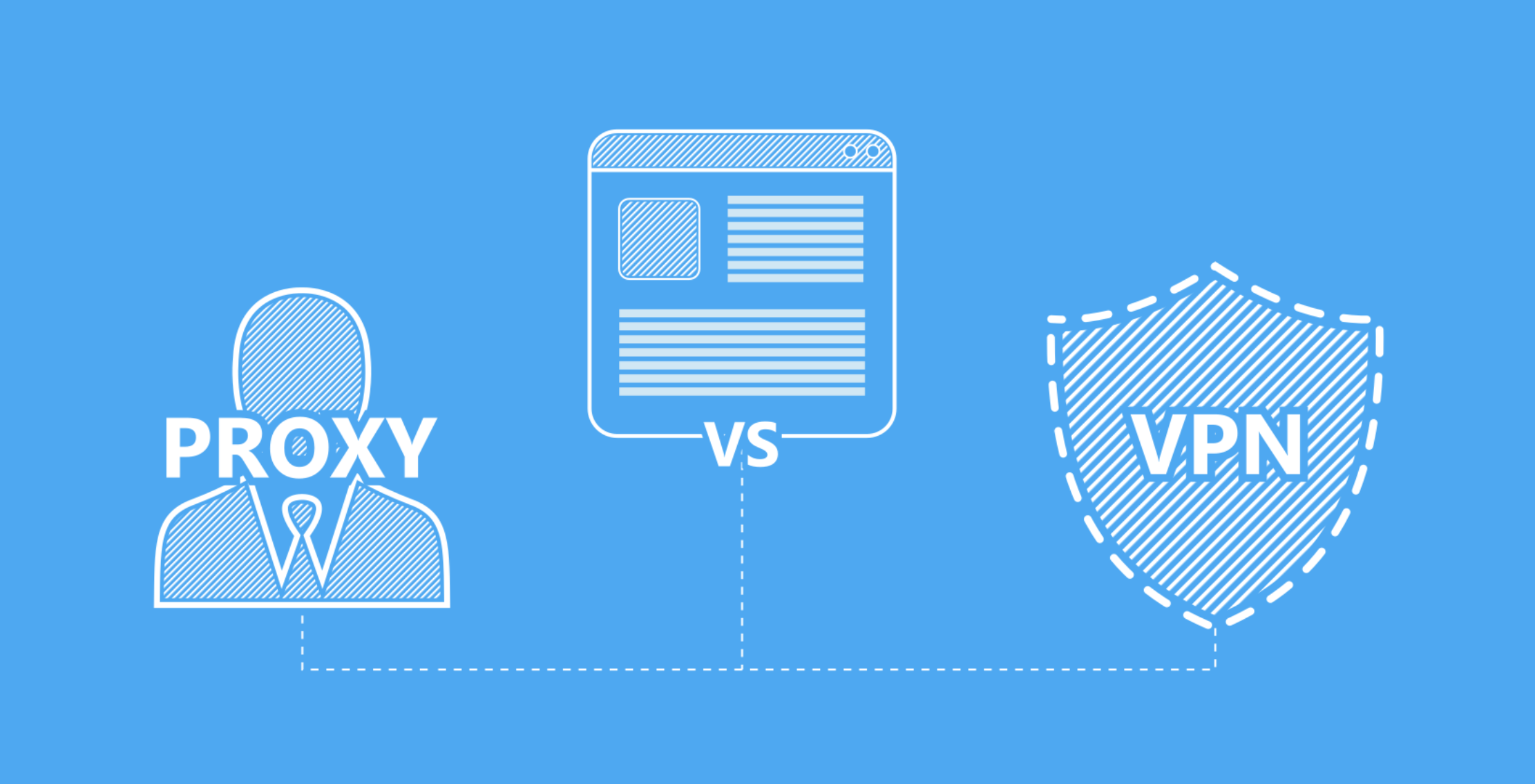



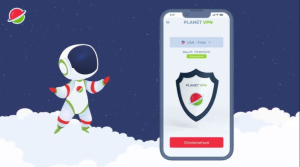


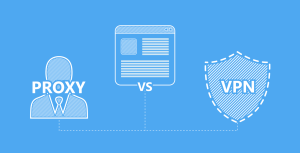
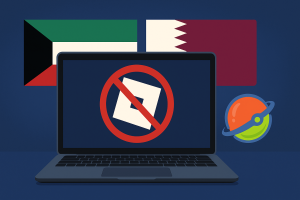
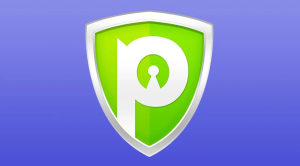

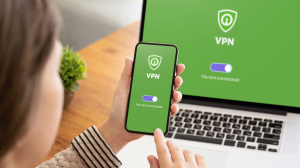
2 comments